Dò tia là thế hệ công nghệ kết xuất mới nhất giúp đẩy đồ họa thời gian thực đến gần hơn với hiện tượng quang học. Cần có phần cứng cao cấp để làm cho nó hoạt động tốt, nhưng nếu bạn có PC để xử lý nó thì không có gì khác bằng sự tinh tế về mặt hình ảnh của nó.
Ngay cả Minecraft, được biết đến với thế giới 3D khối theo phong cách cổ điển, cũng không thoát khỏi ánh sáng dò tia. Tính năng này không được bật theo mặc định nhưng bạn sẽ có được khoảng thời gian tuyệt vời nếu có phần cứng phù hợp.
Dò tia có tác dụng gì trong Minecraft?
Đầu tiên, phương pháp thường được gọi là dò tia theo thời gian thực trong trò chơi là một phương pháp nâng cao hơn được gọi là dò đường dẫn. Ý tưởng chung giữa cả hai đều giống nhau, nhưng phép toán được sử dụng trong việc dò tìm đường dẫn sẽ tạo ra hình ảnh cuối cùng tốt hơn. Đối với bài viết này, chúng ta sẽ chỉ tập trung vào “dò tia”, nhưng bạn nên biết thuật ngữ “dò đường dẫn” vì nó xuất hiện nhiều lần trong các cuộc thảo luận về đồ họa hiện đại.
Để tìm hiểu sâu hơn về công nghệ này, hãy xem Truy tìm tia là gì? & Truy tìm đường dẫn và Truy tìm tia là gì?
Trong Minecraft, tính năng dò tia làm cho Minecraft trở nên chân thực hơn. Ánh sáng được mô phỏng để hoạt động giống như ngoài đời thực. Kết cấu của các vật thể trong Minecraft cũng đã được thay thế bằng vật liệu PBR (Kết xuất dựa trên vật lý) có bật chế độ dò tia. Nói cách khác, gỗ có những đặc tính quang học của gỗ. Kim loại hoạt động như bình thường, v.v.
Kết quả là một thế giới Minecraft có hình ảnh phản chiếu, bóng tối và ánh sáng trông giống mô hình Minecraft trong thế giới thực hơn là trò chơi điện tử. Phải nhìn mới tin được, vì vậy hãy thưởng thức những bức ảnh chụp màn hình này.
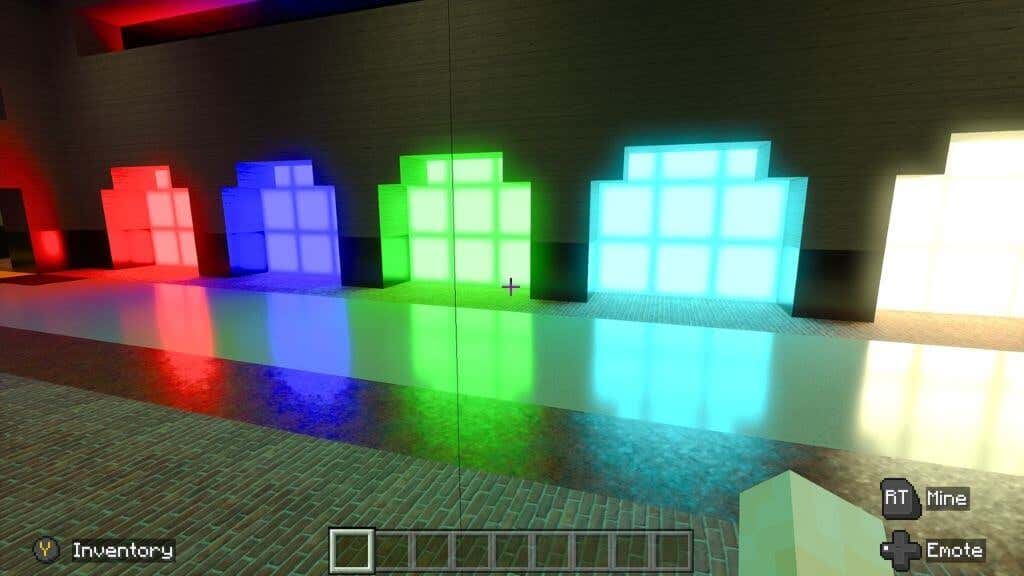
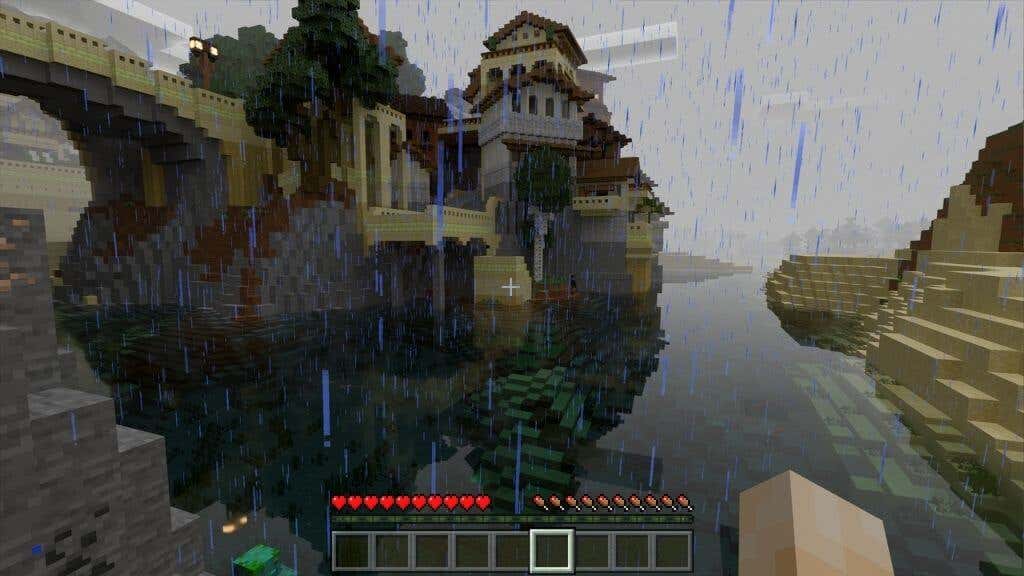
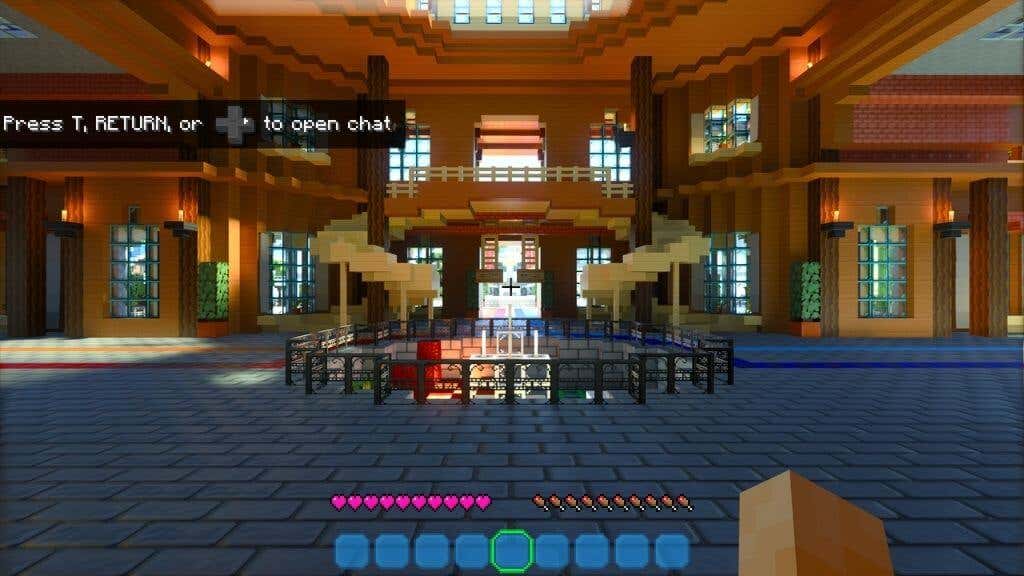
Thật tuyệt vời phải không? Nếu bạn muốn tự mình bước vào thế giới dò tia Minecraft, hãy bắt đầu bằng cách kiểm tra xem hệ thống của bạn có đáp ứng các yêu cầu tối thiểu hay không.
Yêu cầu về dò tia trong Minecraft
Để sử dụng chế độ dò tia trong Minecraft, bạn cần đáp ứng các yêu cầu sau:
Chỉ phiên bản Bedrock của Minecraft mới hỗ trợ dò tia tại thời điểm viết bài. Phiên bản này còn được gọi là Phiên bản Windows 10, nhưng nó cũng hoạt động tốt trên Windows 11. Phiên bản Java của Minecraft, phiên bản vẫn cực kỳ phổ biến, không hỗ trợ dò tia..
Mặc dù thẻ dòng Radeon RX 6000 hỗ trợ dò tia được tăng tốc phần cứng nhưng chúng không có phần cứng chuyên dụng như thẻ RTX của Nvidia. Nếu có GPU RX 6000 cấp thấp, bạn có thể gặp một số vấn đề về hiệu suất với tính năng dò tia trong Minecraft, đặc biệt nếu bạn tăng cường chi tiết.
Bạn cũng nên lưu ý rằng Phiên bản Bedrock của Minecraft có sẵn thông qua Xbox Game Pass cho PC hoặc Game Pass Ultimate. Nếu là người đăng ký lần đầu, bạn thường có thể nhận được một đô la trong tháng đầu tiên để dùng thử và xem liệu nó có phù hợp với mình không. Bạn không cần phải mua Phiên bản Bedrock nếu trước đây bạn đã mua Phiên bản Java trừ khi bạn không muốn chơi qua Game Pass.
Cách bật tính năng dò tia trong Minecraft
Điều đầu tiên cần làm là cập nhật trình điều khiển GPU của bạn lên phiên bản mới nhất. Bạn cũng nên cập nhật Windows nếu có bất kỳ bản cập nhật nào đang chờ xử lý. Mua Phiên bản Minecraft Bedrock trong Ứng dụng Microsoft Store hoặc cài đặt nó từ ứng dụng Xbox nếu bạn là người đăng ký Game Pass.
Sau khi khởi chạy trò chơi, bạn sẽ phải đăng nhập bằng Tài khoản Microsoft của mình. Nếu bạn đã đăng nhập thông qua Windows thì việc này sẽ tự động diễn ra.
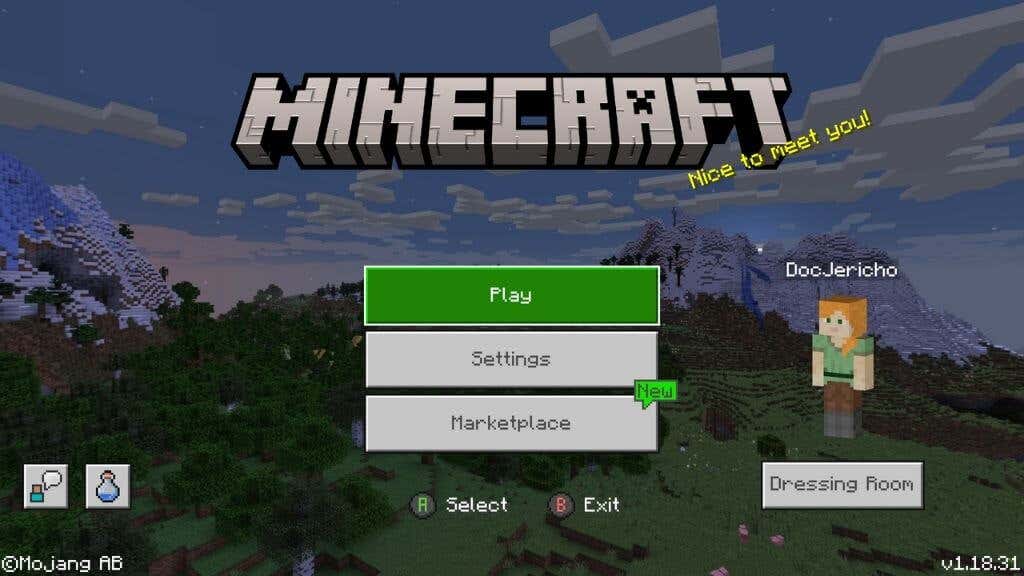
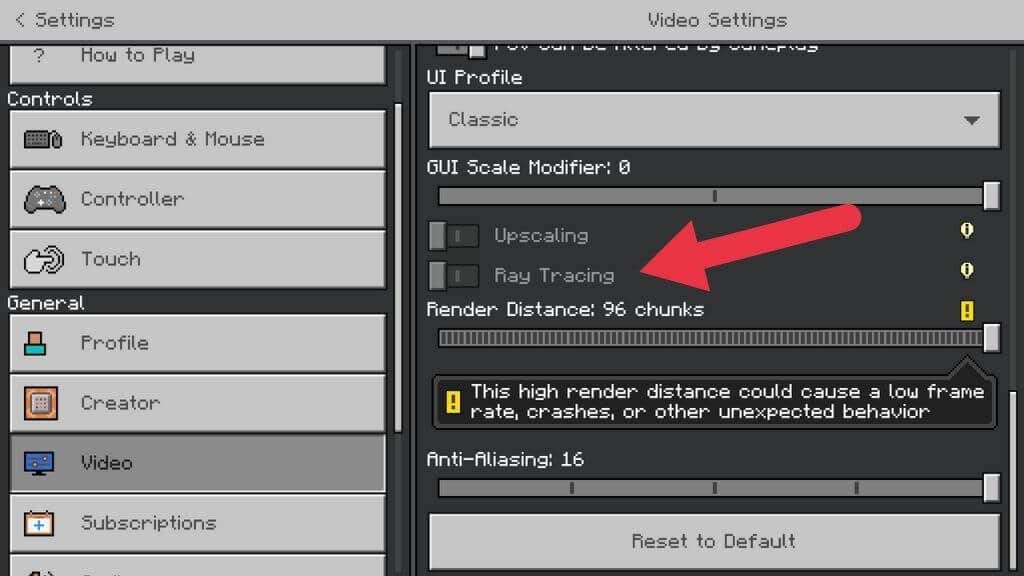
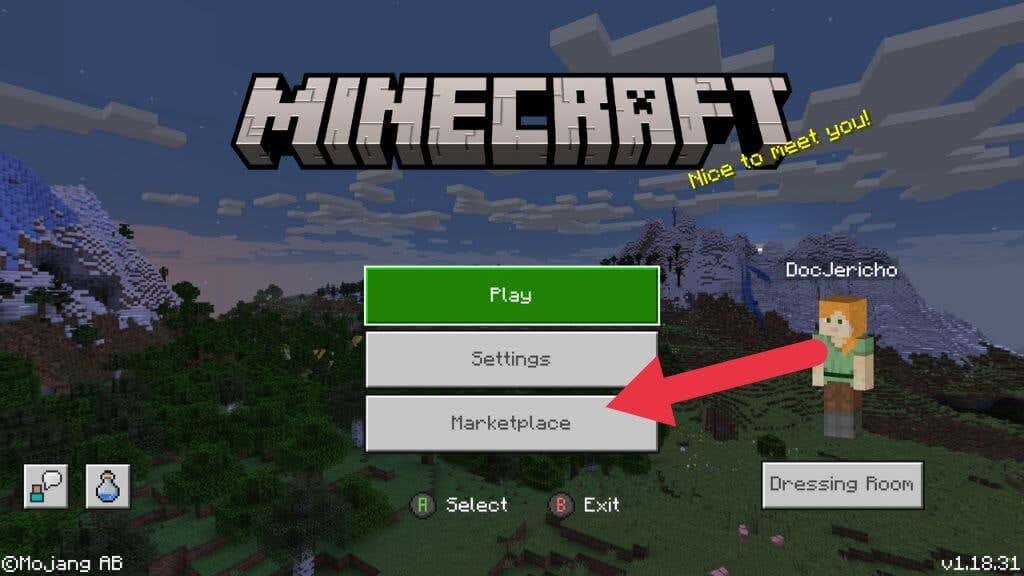
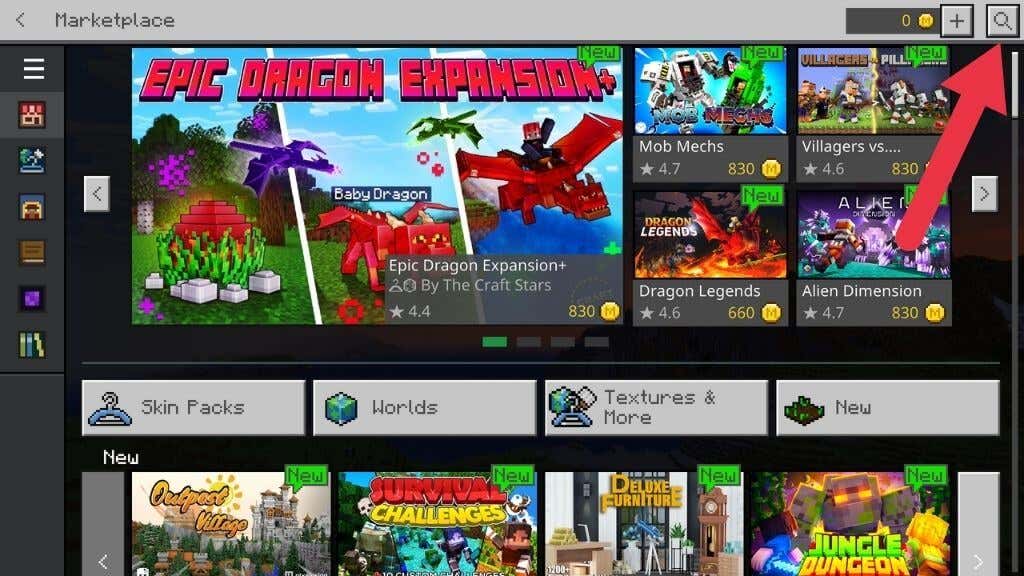
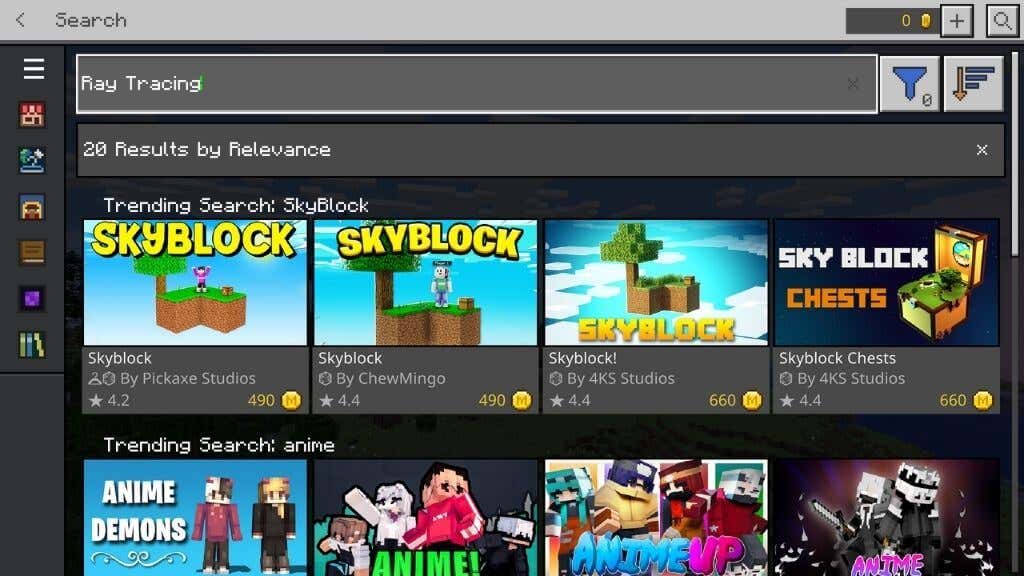
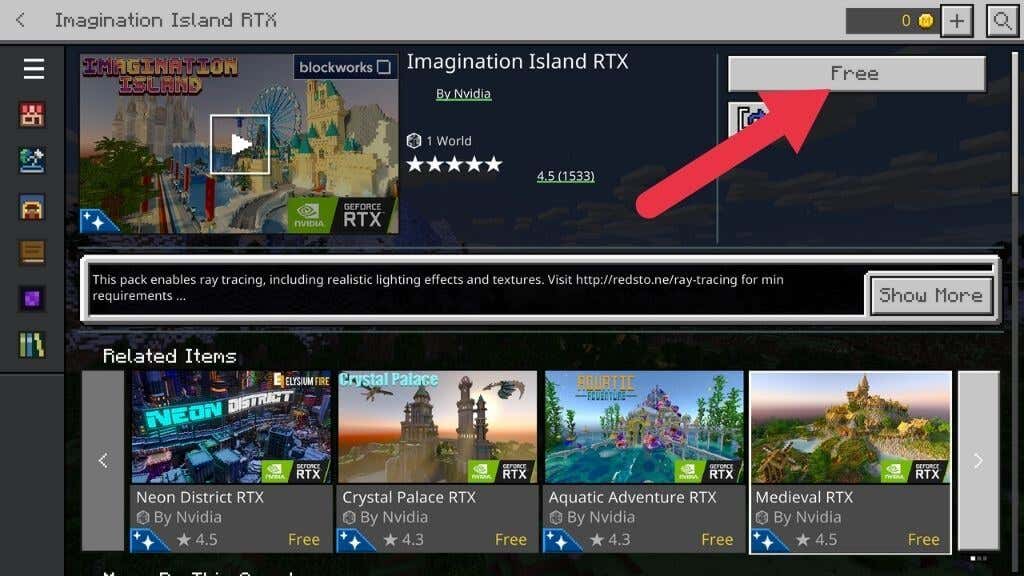
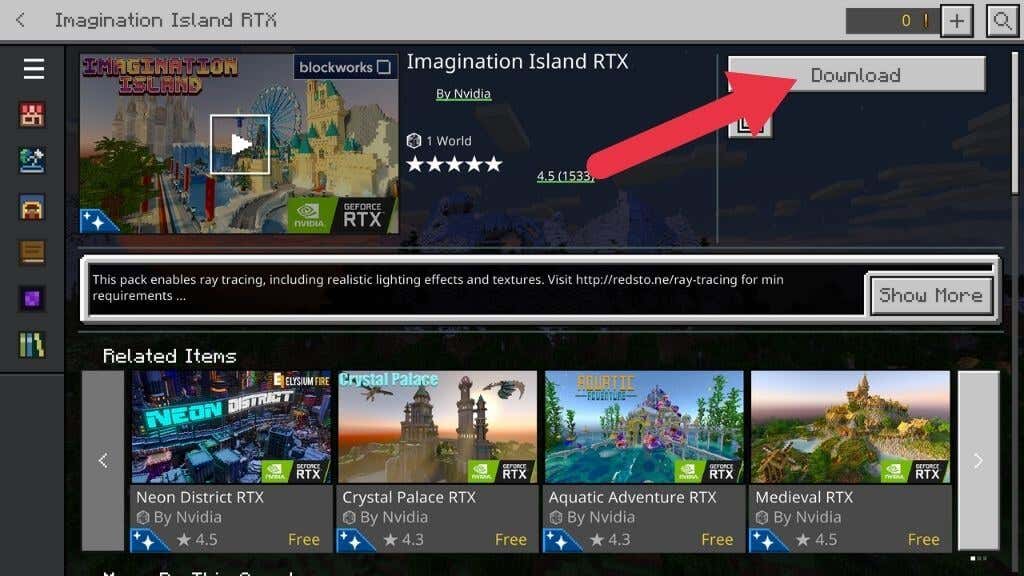
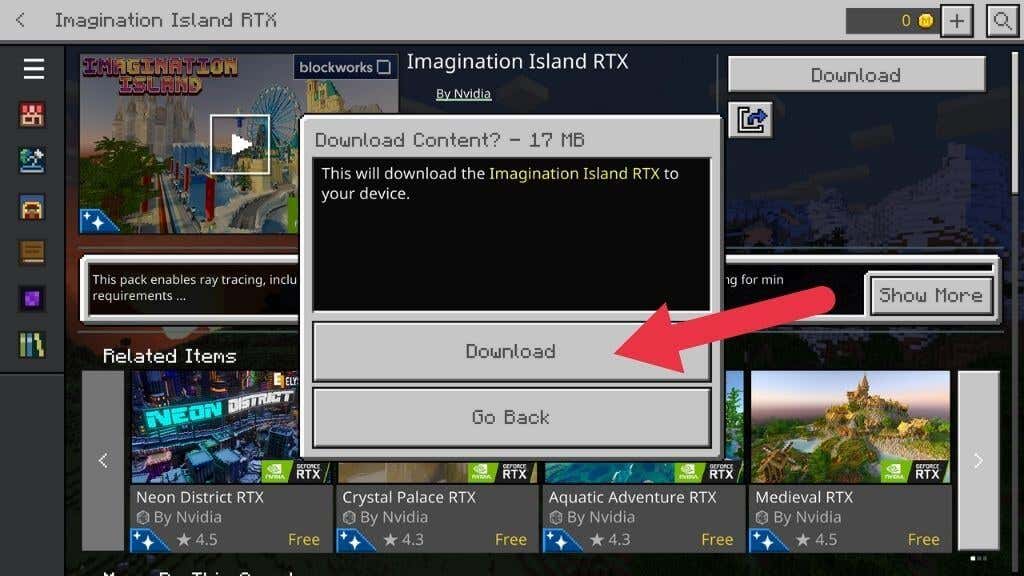
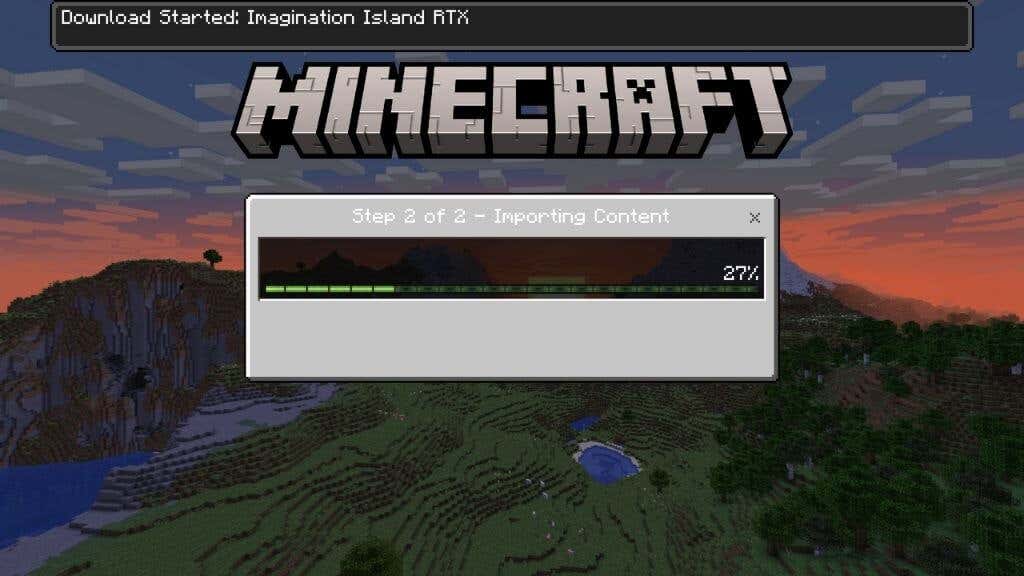
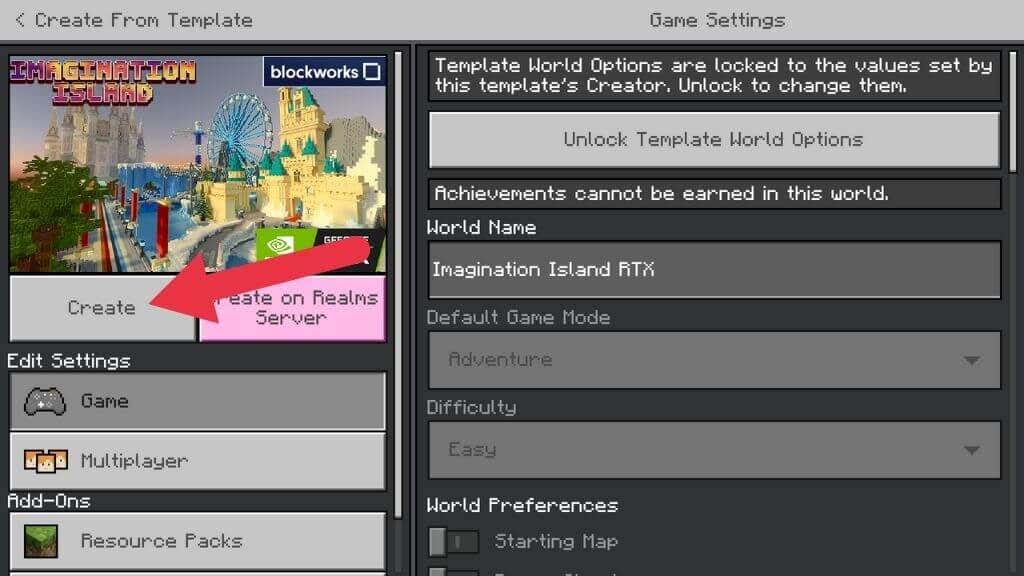
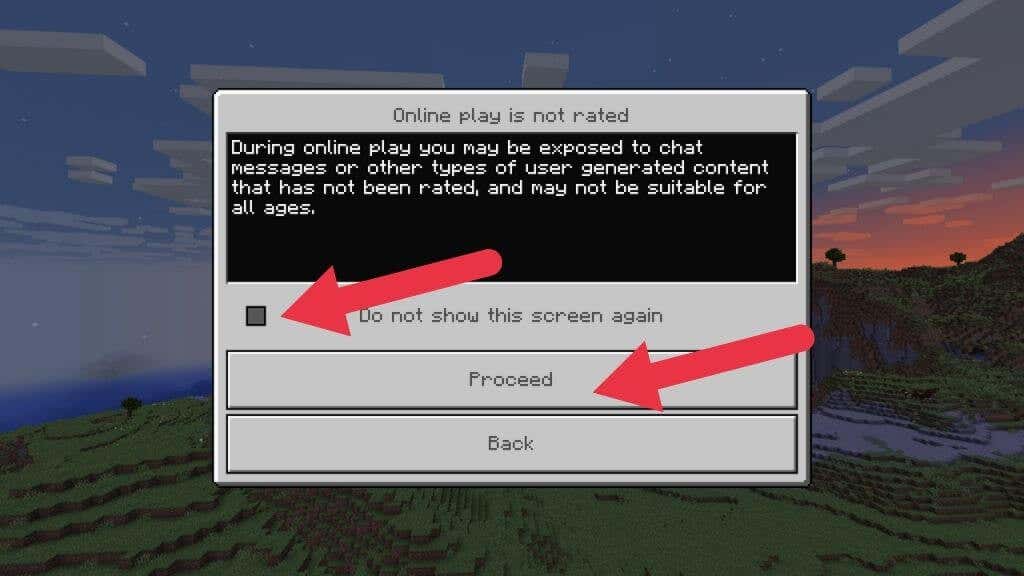
Đợi quá trình tạo thế giới hoàn tất và bạn sẽ xuất hiện trong trò chơi.
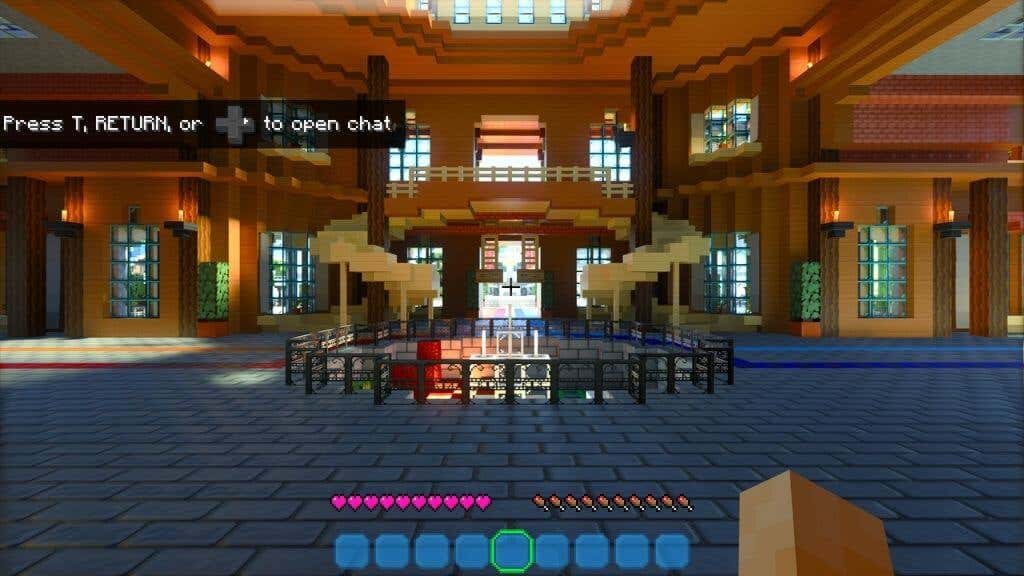
Nếu trò chơi vẫn giống Minecraft thông thường, hãy quay lại menu chính. Sau đó chọn Cài đặt >Video và chuyển công tắc dò tia sang vị trí bật. Màn hình của bạn có thể nhấp nháy nhanh khi thế giới trò chơi được kết xuất lại.
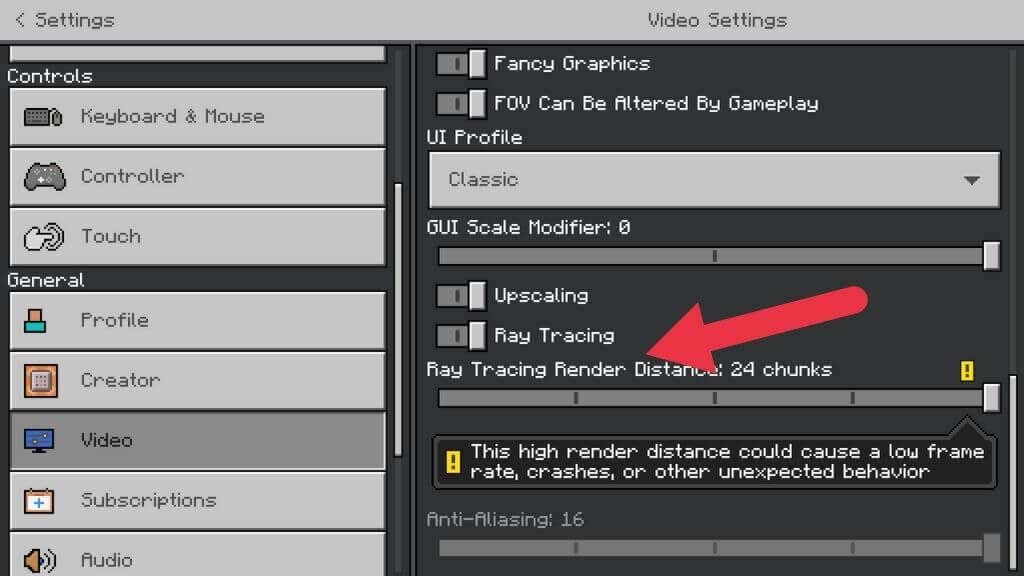
Mọi thứ bây giờ sẽ trông khác hẳn. Chào mừng đến với thế giới Minecraft dò tia!
Nếu muốn quay lại thế giới dò tia, tất cả những gì bạn phải làm là chọn Trò chơi mới từ menu chính rồi chọn thế giới RTX từ danh sách.
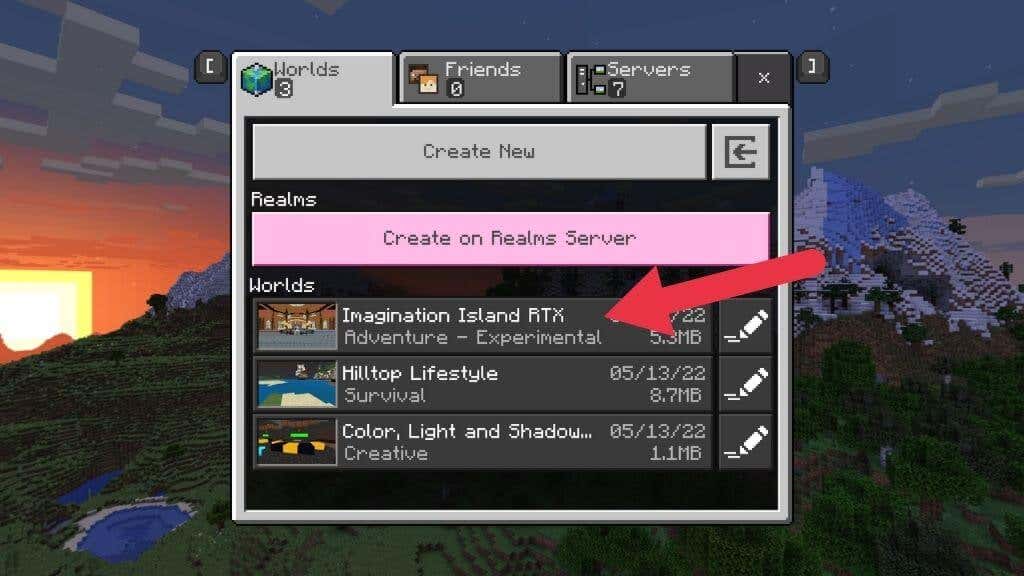
Điều chỉnh cài đặt dò tia
Không giống như các trò chơi như Cyberpunk 2077, bạn không thể điều chỉnh nhiều cài đặt dò tia trong Minecraft. Những thứ duy nhất bạn có quyền kiểm soát là Khoảng cách kết xuất Ray Tracing và Nâng cấp.
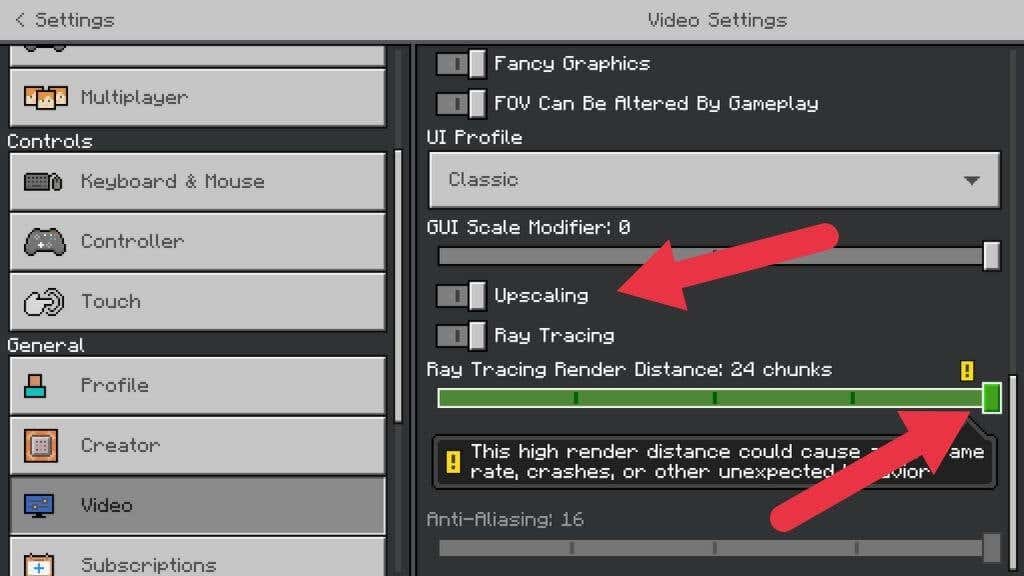
Như tên cho thấy, khoảng cách hiển thị xác định khoảng cách mà các tia khoảng cách được theo dõi. Ngoài khoảng cách kết xuất mà bạn đã đặt, tính năng dò tia sẽ không được áp dụng. Vì vậy, các vật ở xa có thể không bị phản chiếu trên các bề mặt sáng bóng ở gần bạn. Cài đặt này càng cao, đồ họa sẽ trông càng ngoạn mục, đặc biệt là ở các khu vực ngoài trời được chiếu sáng bởi mặt trời..
Tám “khối” khoảng cách là cài đặt mặc định và mức tối thiểu. Chúng tôi khuyên bạn nên đẩy mức này lên từng bậc một cho đến khi trò chơi không thể chơi được nữa hoặc trở nên không ổn định. Đừng lo lắng. Bạn không thể phá vỡ bất cứ điều gì. Điều tồi tệ nhất có thể xảy ra là trò chơi gặp sự cố và bạn sẽ biết mình có thể đẩy hệ thống của mình đi bao xa.
Nâng cấp chỉ có nghĩa là trò chơi được hiển thị dưới độ phân giải gốc của màn hình và sau đó được tăng tỷ lệ. Đây là một cách tuyệt vời để cải thiện hiệu suất và Minecraft có quy mô tốt nhờ tính chất dày dặn của nó, vì vậy hãy bật tính năng này nếu tốc độ khung hình thấp.
Dò tia cho Minecraft trên Xbox Series X

Mặc dù Microsoft có đã trình diễn phiên bản dò tia của Minecraft chạy trên Xbox Series X nhưng khi chúng tôi viết bài này, không có dấu hiệu nào cho thấy đây sẽ trở thành tính năng chính thức. Nếu bạn muốn Minecraft dò tia, nơi duy nhất là PC sử dụng Bedrock Edition.
Không có GPU dò tia? Hãy dùng thử các Shader thay thế và OptiFine
Không phải ai cũng có điều kiện mua GPU mới nhất hoặc có lẽ bạn thích Phiên bản Java của Minecraft, phiên bản này thiếu các giao dịch vi mô và khóa Windows 10 và 11.
Mặc dù bạn không thể sử dụng phương pháp dò tia thực sự nhưng có nhiều gói đổ bóng thay thế mà bạn có thể tải xuống để thay đổi đáng kể giao diện của trò chơi.
“Shader” dùng để chỉ pixel shader, là các chương trình đồ họa đặc biệt giúp xác định giá trị màu sắc và độ sáng chính xác mà mọi pixel trong trò chơi phải có. Có các shader để làm cho mọi thứ trông ướt và các shader để làm cho mọi thứ trông sáng hoặc trong bóng tối. Có các chương trình đổ bóng cho bất cứ điều gì bạn muốn đạt được trên màn hình máy tính.
Mặc dù đồ họa dựa trên bóng đổ truyền thống trông không đẹp bằng phương pháp dò tia, nhưng bạn có thể tiến gần đến mức đó! Có nhiều tùy chọn và đây không phải là hướng dẫn về các trình đổ bóng thay thế trong Minecraft. Tuy nhiên, nơi tuyệt vời để bắt đầu là sử dụng các trình đổ bóng thay thế và Optifine. YouTuber Daniel Plays có hướng dẫn tuyệt vời hướng dẫn người chơi thực hiện quy trình kỹ thuật vừa phải này.
.